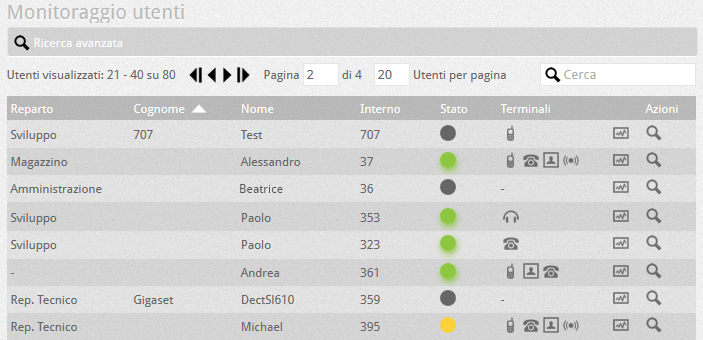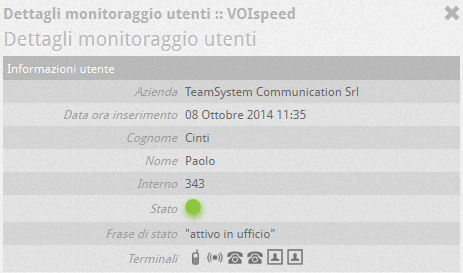Monitorare gli utenti attivi sul centralino VOIspeed
Nella sezione Monitoraggio Utenti è possibile conoscere l’elenco degli utenti del server e il loro attuale stato. E’ inoltre possibile conoscere altre informazioni come ad esempio il reparto di cui fanno parte, la loro anagrafica (nome, cognome, interno), il loro stato, i terminali ad essi associati.
STATO
Gli stati vengono codificati in base ad un bollino colorato:
- VERDE: terminale libero
- GRIGIO: terminale non autenticato sul PBX (staccato o con credenziali errate)
- ROSSO: occupato. Sul bollino è indicato anche il numero di chiamate in corso
- ARANCIO: in fase di squillo. Sul bollino è indicato anche il numero di chiamate in corso
TERMINALI
La GUI può gestire fino a 4 terminali. Di seguito spiegate le icone visualizzabili.
| GUI dell’utente attiva | |
| L’utente ha associato anche un numero di cellulare alla sua anagrafica | |
| L’utente ha una periferica audio USB | |
| L’utente ha una periferica audio SIP (un telefono IP, o un telefono analogico collegato ad un adattatore SIP) | |
| L’utente ha una periferica DECT |
Passando con il mouse sopra le icone che rappresentano i terminali, si vedranno ulteriori informazioni (come succede anche nella GUI). Se il terminale è di tipo SIP (telefono IP, DECT, analogico su adattatore SIP), sarà possibile cliccare sull’icona per accedere all’interfaccia web del dispositivo.
DETTAGLIO UTENTI
E’ possibile accedere direttamente alla dignostica (se attivata) degli ultimi due giorni di attività del singolo utente cliccando direttamente sul pulsante ![]() ad esso associato. Le informazioni mostrate nella diagnostica saranno congruenti con le configurazioni dei dettagli del dump dei pacchetti nella sezione Configurazione –> Sistema accessibile come super-admin.
ad esso associato. Le informazioni mostrate nella diagnostica saranno congruenti con le configurazioni dei dettagli del dump dei pacchetti nella sezione Configurazione –> Sistema accessibile come super-admin.
La pagina di monitoraggio è statica di default. Per attivare l’aggiornamento automatico (ogni 2 secondi) cliccare sul pulsante ![]() (inizialmente grigio) posto nella parte alta della pagina.
(inizialmente grigio) posto nella parte alta della pagina.
DIAGNOSTICA UTENTI
E’ possibile accedere direttamente alla dignostica (se attivata) degli ultimi due giorni di attività del singolo utente cliccando direttamente sul pulsante ![]() ad esso associato. Le informazioni mostrate nella diagnostica saranno congruenti con le configurazioni dei dettagli del dump dei pacchetti nella sezione Configurazione –> Sistema accessibile come super-admin.
ad esso associato. Le informazioni mostrate nella diagnostica saranno congruenti con le configurazioni dei dettagli del dump dei pacchetti nella sezione Configurazione –> Sistema accessibile come super-admin.
La pagina di monitoraggio è statica di default. Per attivare l’aggiornamento automatico (ogni 2 secondi) cliccare sul pulsante ![]() (inizialmente grigio) posto nella parte alta della pagina.
(inizialmente grigio) posto nella parte alta della pagina.
![logo_voispeed_color-1[1]](http://manuali.voispeed.com/wp-content/uploads/logo_voispeed_color-11.png)